Iskanje po zbirki znanja po ključnih besedah
Nastavitveni meni je dostopen samo super-skrbniku
O LabCollector sistem je opremljen z okoljem, pripravljenim za uporabo (če je to mogoče), vendar je potrebnih nekaj nastavitev in konfiguracij, da ga prilagodite shemi vašega laboratorija.
Na strani za nastavitev, ki se nahaja na Skrbnik > Drugo > Nastavitev, lahko določite več nastavitev za splošno delovanje in vmesnik LabCollector.
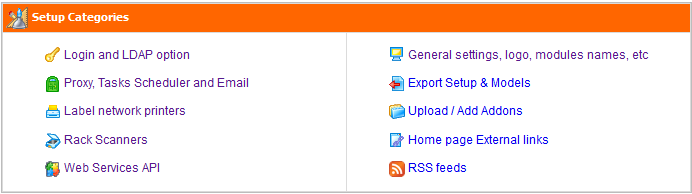
![]()
Možnosti prijave in LDAP
Obstajata dva načina dostopa, določena v Skrbnik > Nastavitve > Prijava in možnost LDAP.
- Polodprto: v tej konfiguraciji je brskanje po podatkih odprto vsem, ki dostopajo LabCollector. Vendar so skrbniške naloge vedno zaščitene z geslom.
- Popolnoma zaklenjeno: V tej konfiguraciji je vsak dostop do LabCollector zahteva avtentikacijo pri prijavi.
Upravljanje avtentikacije in prijave:
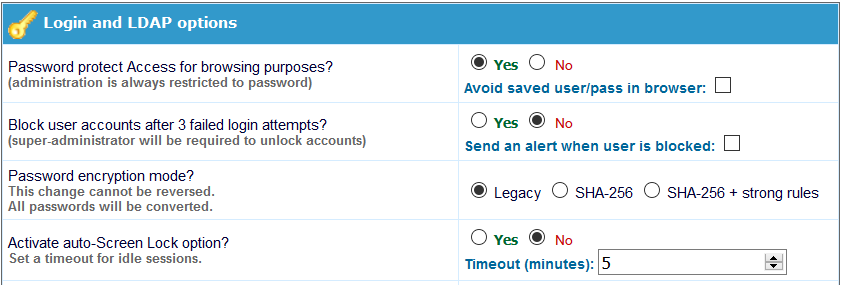
- Zaščitite dostop z geslom za namene brskanja možnost: z DA, določite popolno zaščito prijave, z NE označujete polodprt sistem, v katerem je brskanje po podatkih in iskanje neomejeno. Administracija je vedno zaščitena z geslom.
NOVO! Internetne brskalnike lahko tudi prisilite, da ne shranijo podatkov o prijavi in geslu.
- Blokirajte uporabniške račune po 3 neuspelih poskusih prijave možnost: z DA, če uporabnik trikrat vnese napačno geslo, bo njegov račun blokiran in superskrbnik ga bo moral odkleniti. Izberete lahko tudi, da se superskrbniku pošlje opozorilo, ko je uporabnik blokiran.
- Način šifriranja gesla: Izbirate lahko med trije načini šifriranja gesla: podedovano (staro), SHA-256 ali SHA-256 + stroga pravila. V podedovanem načinu lahko uporabljate le naslednje znake: 0..9, a..z, A..Z in % . : / | _ – &
Pri zadnjih dveh načinih SHA so na voljo vsi znaki in zahteva se dvojna potrditev gesla pri super-skrbniku in novih uporabnikih.
»Modna pravila« pomenijo, da mora geslo vsebovati:
– vsaj 1 mala črka
– vsaj 1 velika črka
– vsaj 1 številka
– vsaj 1 poseben znak
Od leta različica 5. 42, v primeru strogih pravil SHA-256 + super-skrbnik uporabniku podeli začasno geslo. Med prvo prijavo mora novi uporabnik spremeniti svoje geslo po strogih pravilih.
- Samodejno zaklepanje zaslona: Zdaj imate tudi možnost, da aktivirate možnost samodejnega zaklepanja in nastavite število minut mirovanja, preden pride do zaklepanja.
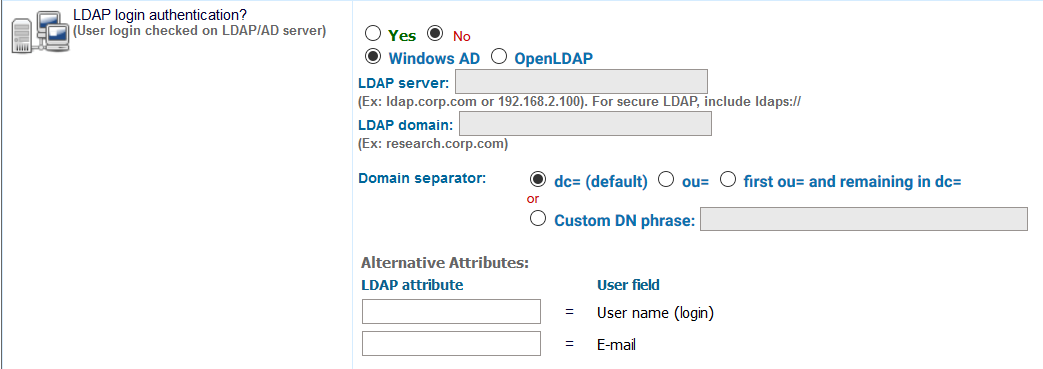
- sistem LDAP: Če imate omrežje, ki uporablja LDAP ali Active Directory (AD) za upravljanje profilov uporabnikov, ga lahko uporabite v LabCollector prav. LabCollector postopek prijave bo nato preveril veljavnost prijave/gesla na strežniku LDAP ali AD. Deluje s standardnim protokolom LDAP in uporablja samo strežnik in domeno LDAP. Če uporabljate sistem LDAP, vam v uporabniške profile ne bo treba vnašati gesel, saj se ta upravljajo na strežniku LDAP/AD.
Uporabnike in osebje LDAP/AD je mogoče neposredno uvoziti: Skrbnik > Uporabniki in osebje > Uvoz iz LDAP/AD.
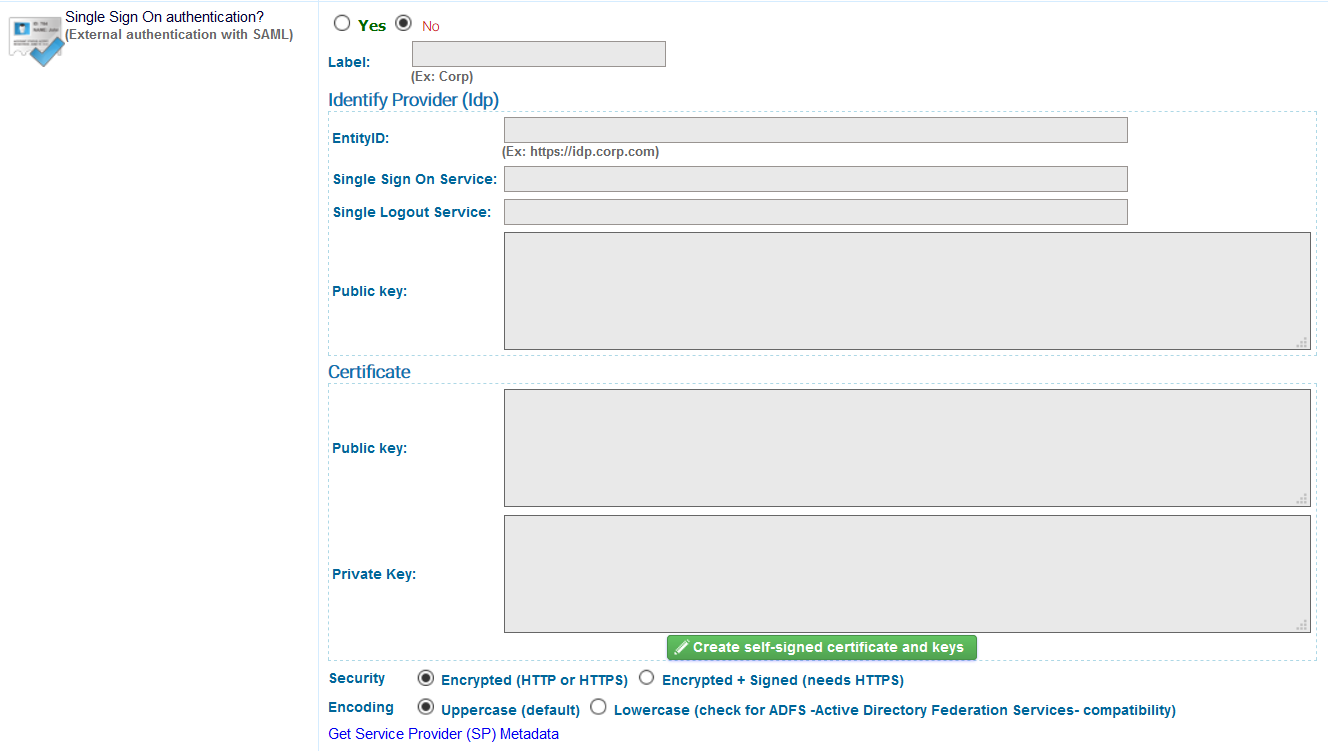
- Preverjanje pristnosti z enojno prijavo: To vašemu laboratoriju omogoča uporabo SAML avtentikacija za prijavo. SAML zagotavlja eno samo točko preverjanja pristnosti, ki se zgodi pri ponudniku varne identitete. SAML uporablja varne žetone, ki so digitalno podpisana in šifrirana sporočila s podatki za preverjanje pristnosti in avtorizacijo. Ti žetoni se posredujejo od ponudnika identitete do LabCollector z vzpostavljenim odnosom zaupanja. Kot v primeru LDAP, gesla (razen gesla super skrbnika) se upravljajo zunaj LabCollector.
![]() Nastavitve proxyja, razporejevalnika opravil in e-poštnih opozoril
Nastavitve proxyja, razporejevalnika opravil in e-poštnih opozoril
Zastopnik:
Če je vaš dostop do interneta zaščiten s predpomnilnikom ali proxy strežnikom, morate to možnost konfigurirati v LabCollector če želite izkoristiti zunanja orodja, kot je bralnik virov RSS ali uvoznik NCBI GenBank.
Tvpraša Urnikr (za Linux in Windows):
CRON je samodejni sistem opravil v Linuxu, ki se uporablja za izvajanje nekaterih opravil v določenih intervalih brez vašega posredovanja vsakič (na strežnikih Windows uporabljamo mehanizem Windows schtasks). Ustvarite lahko na primer nalogo za pošiljanje e-poštnih opozoril vsak dan ob 11. Če to storite, upravitelj CRON pošilja e-pošto vsak dan ob 00:11, dokler vsa e-pošta ni končana. Če jih želite pošiljati mesečno, lahko to načrtujete. Načrtujete lahko kateri koli skript, kar olajša samodejni uvoz podatkov, samodejno poročanje itd. Ta sistem opravil uporablja tudi naš dodatek DATA LOGGER.
CRON info > tasks hour: samo za dnevno, tedensko in mesečno obdobje.
Tedensko: vsak ponedeljek. Mesečno: vsak prvi dan v mesecu.
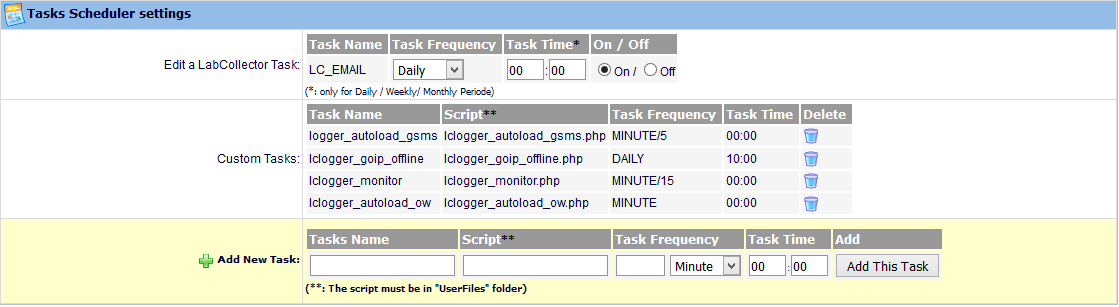
Nastavitve e-poštnih opozoril:
LabCollector ima notranji sistem opozarjanja za minimalne količine serij, veljavnost serij in vzdrževanje opreme (za več informacij glejte splošni priročnik). To lahko vašemu laboratoriju pomaga pravočasno vzdrževati rutinske naloge.
Če želite, da se opozorila pošiljajo po e-pošti, morate tukaj določiti nastavitve e-poštnih opozoril:
- OD: veljavno e-poštno sporočilo skrbnika, ki se uporablja v polju od v glavi e-poštnega sporočila.
- TO: vsi e-poštni naslovi, na katere je treba poslati opozorila. En naslov na vrstico.
- SMTP: V strežnikih Windows morate navesti veljaven strežnik SMTP (strežnik odhodne e-pošte), ki bo uporabljen za pošiljanje e-pošte. Strežnik SMTP mora sprejemati e-pošto od vašega LabCollector e-poštni naslov strežnika ali pošiljatelja (tisti, ki ga je nastavil v polju OD). Običajno vam na strežnikih Linux tega ni treba nastaviti, če imate nastavljen poštni strežnik (na primer Sendmail ali qmail), kar je večinoma tako.
Z razporejevalnikom opravil določite pogostost pošiljanja e-pošte in avtomatizirajte to opravilo.
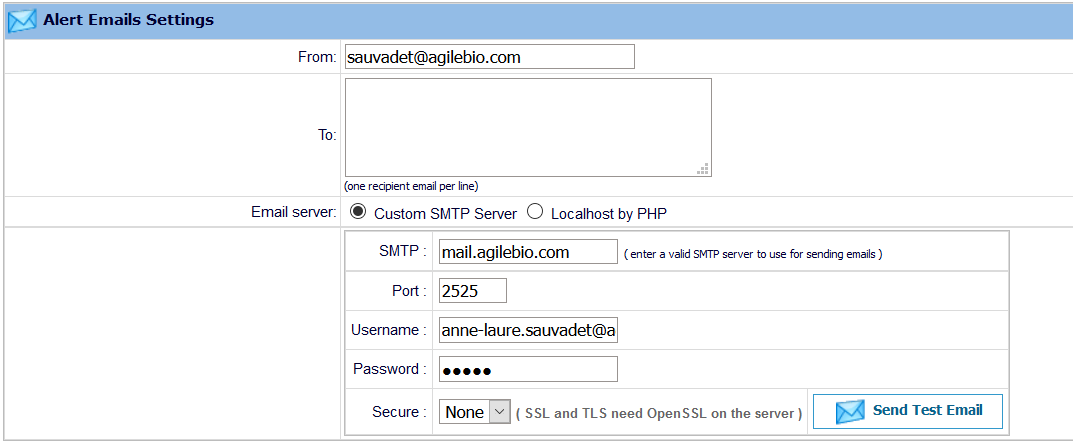
Če je vaš strežnik konfiguriran za uporabo te funkcije, lahko pošiljate e-pošto tudi z lokalnega gostitelja prek PHP. Nastaviti morate razdelek PHP.INI [pošta funkcija].
![]()
![]() Tiskalniki in nalepke
Tiskalniki in nalepke
Če uporabljate tiskalnik DYMO, lahko dodate lastne predloge nalepk – glejte ta KB za vodnik po korakih za prilagajanje predloge.
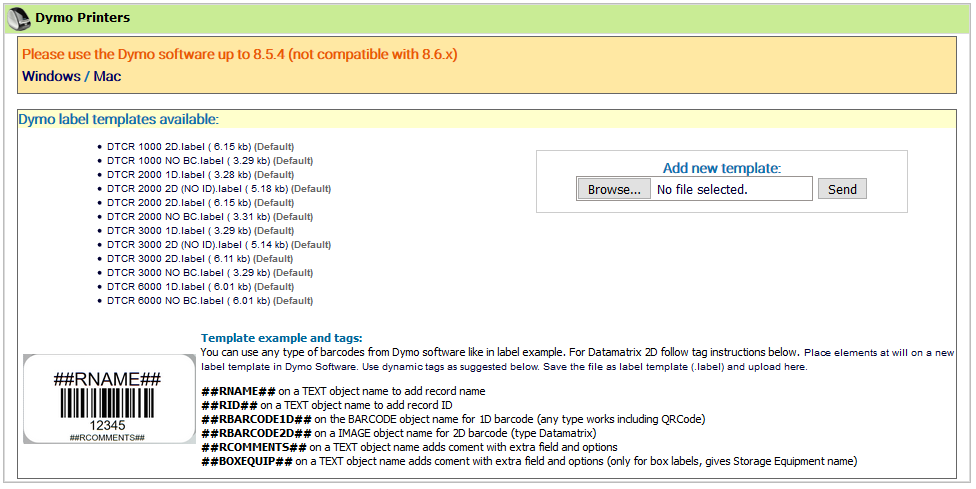
LabCollector omogoča enostavno tiskanje nalepk s črtno kodo (glejte poglavje 7-6 v splošnem priročniku). Na tej strani lahko definirate tiskalnike z jezikoma EPL in JSCRIPT, kot sta Zebra, Brady ali CAB, in vrste zvitkov etiket.
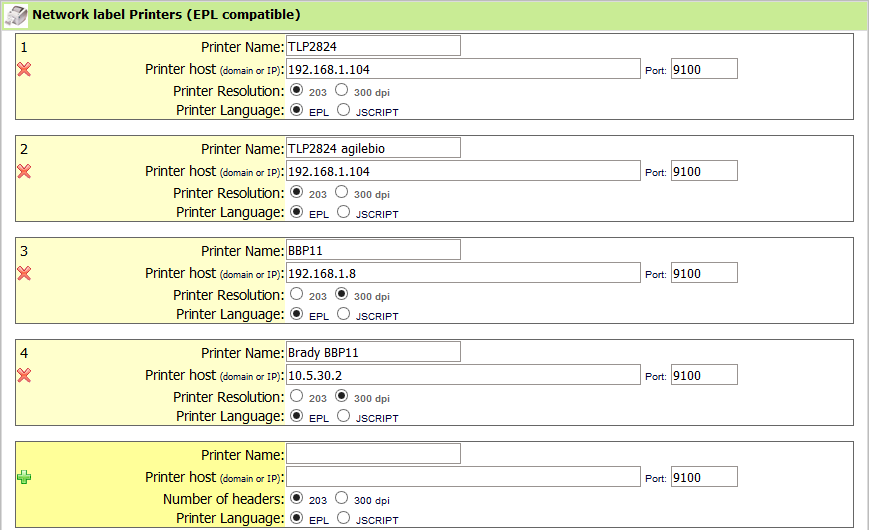
Če želite dodati vrsto zvitka nalepk, morate izpolniti obrazec z zahtevanimi podatki: ime zvitka in velikost nalepke (uporabite navedeni format velikosti). Če želite to vrsto zvitka določiti kot privzeto, morate potrditi privzeto polje.
S parametrom W2 (širina 2) lahko označite, da ima zvitek nalepk 2 stolpca. Pozitivna velikost bo obravnavana kot levi položaj, negativna pa kot desni položaj. Velikost W2 bo dodala širino W glavne nalepke.
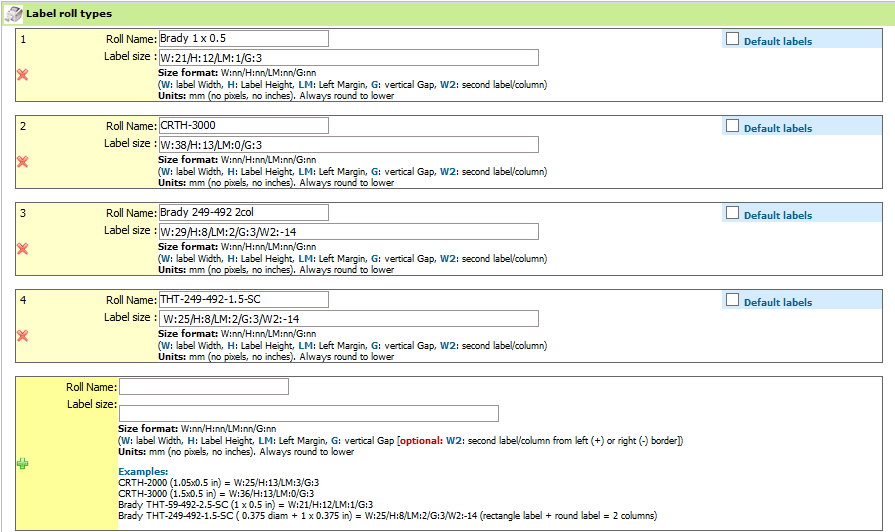
parametri:
Format velikosti: Š:nn/V:nn/LM:nn/G:nn
(W: širina oznake, H: višina oznake, LM: levi rob, G: navpična vrzel [izbirno: W2: druga oznaka/stolpec od leve (+) ali desne (-) meje])
Enote: mm (brez slikovnih pik, brez palcev). Vedno okroglo navzdol.
![]()
![]() Regalni skenerji
Regalni skenerji
Za uporabnike Sample batch orodij je treba registrirati skener.
Obrazec morate izpolniti z zahtevanimi podatki. Če želite poiskati naslov IP računalnika, povezanega z optičnim bralnikom, zaženite ukazni poziv in vnesite ipconfig / vse. Številka IP je navedena pod naslovom IPv4. Privzeto so vrata 5151.
Za več informacij glejte Namestitev skenerja KB-Rack.
V tem razdelku lahko dodate tudi predloge plošč.
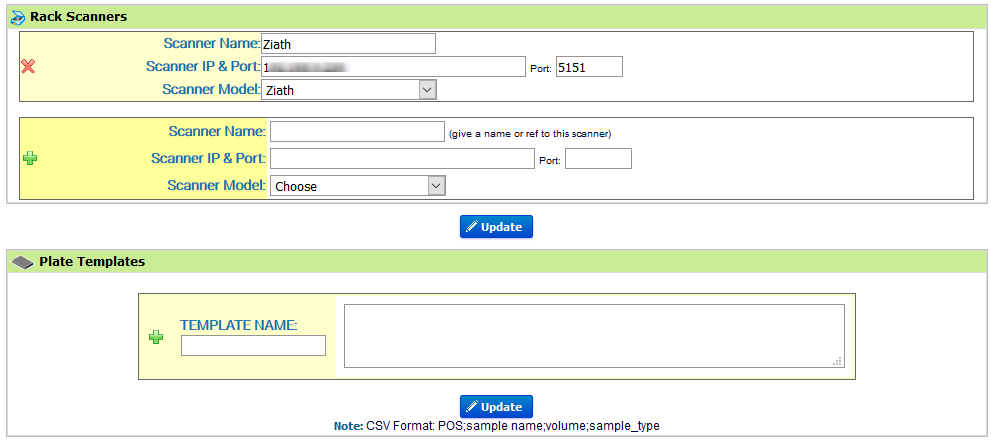
![]()
![]() API spletnih storitev
API spletnih storitev
Nov nabor aplikacij, ki temeljijo na vašem LabCollector si je mogoče predstavljati in razvijati. Uporaba LabCollector kot zaledna podatkovna zbirka lahko laboratorij zagotovi informacije na daljavo v zunanjih katalogih, bioloških virih itd. Spletna ali mobilna orodja je mogoče spremeniti v resničnost. Za več informacij glejte to Stran in Navodilo.
![]() Ime laboratorija, logotip, ime modulov, google prevod
Ime laboratorija, logotip, ime modulov, google prevod
V tem razdelku lahko spremenite ime in logotip laboratorija.
Možne so tudi jezikovne možnosti kot Googlova možnost samodejnega prevajanja za večjezični vmesnik LabCollector z izbranim jezikom. Če želite to narediti, preprosto označite polje »Prevod vmesnika Google«. The LabCollector vmesnik bo prevedel Google.
Če v svojih podatkih uporabljate posebne znake, odebelite polje, da jih boste lahko izvozili v CSV.
Na domači strani lahko tudi organizirate in preimenujete ikone modulov. Ikone modulov lahko prerazporedite tako, da jih kliknete in povlečete navzgor ali navzdol. Prav tako lahko skrijete module, ki jih ne potrebujete.
Spremenite lahko tudi število rezultatov iskanja, prikazanih na stran.
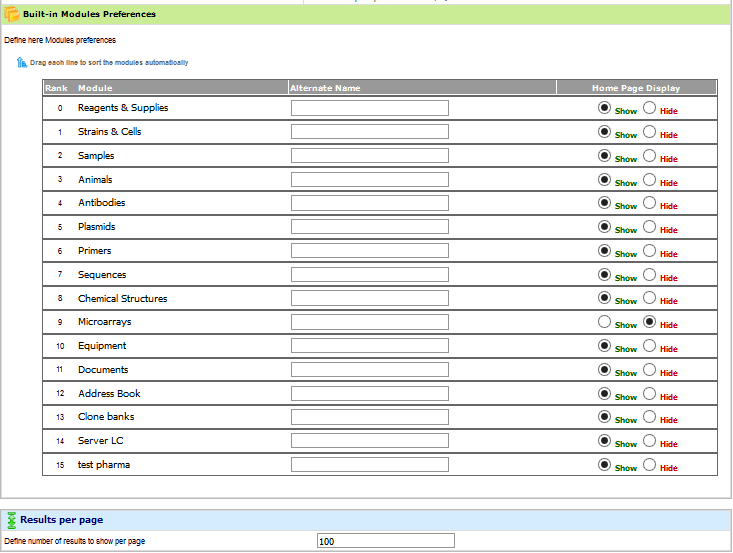
![]()
![]() Izvozi nastavitve in modele
Izvozi nastavitve in modele
Ustvarite lahko modele za izvoz podatkov iz različnih modulov. Poimenujte svoj model; izberite polja, ki jih želite izvoziti, in obliko datoteke. Izbirate lahko med HTML, CSV, XML, Excel in pdf. Uporabite te modele za izvoz rezultatov iskanja v vsakem modulu.
a. Izvozni modeli
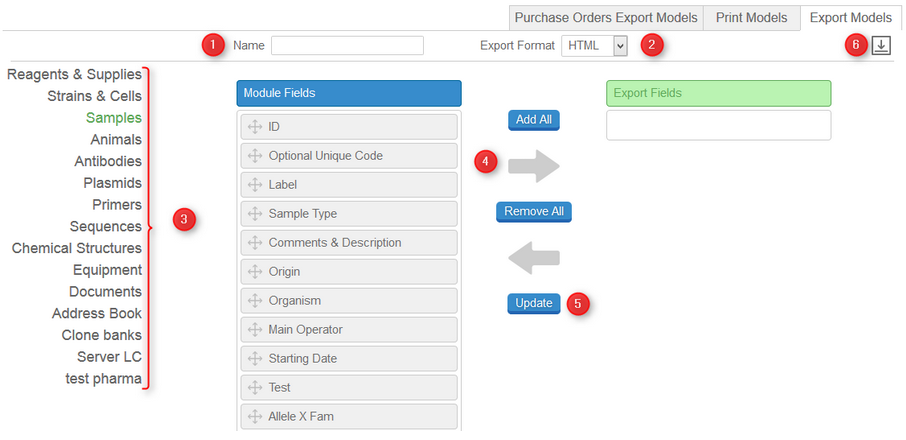
2. Na seznamu izberite med formati HTML, CSV, XML, Excel in pdf
3. Izberite modul, v katerem želite ustvariti izvozni model
4. Izberite polja, ki jih želite izvoziti z povleci in spusti ali z uporabo gumbov Dodaj vse in Odstrani vse.
5. Posodobite (shranite) ta model
6. Če morate spremeniti model, uporabite ta gumb, da ga naložite in posodobite.
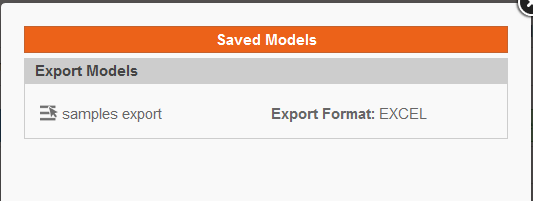
Uporabite te modele za izvoz rezultatov iskanja v vsakem modulu.
Za izvoz trenutnih in preteklih naročil, vsakič po določenem modelu, uporabite zavihek Modeli izvoza naročil. Ponovite iste korake kot zgoraj.
b. Tiskanje modelov
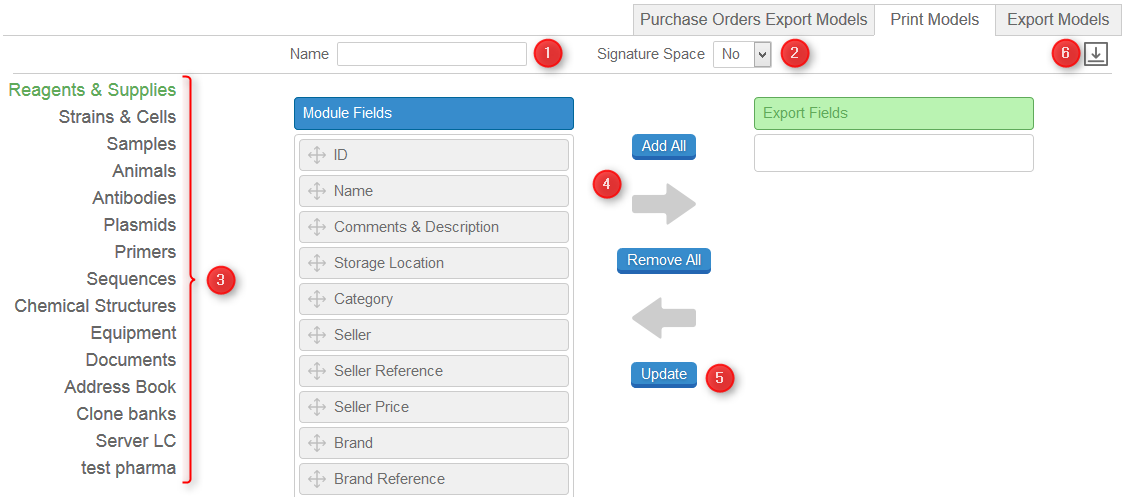
2. Če potrebujete prostor za podpis svojega tiskanega zapisa, izberite DA.
3. Izberite modul, kjer želite ustvariti model tiskanja
4. Izberite polja, ki jih želite izvoziti z povleci in spusti ali z uporabo gumbov Dodaj vse in Odstrani vse.
5. Posodobite (shranite) ta model
6. Če morate spremeniti model tiskanja, uporabite ta gumb, da ga naložite in posodobite.
Uporabite te modele za tiskanje rezultatov iskanja v vsakem modulu.
![]()
![]() Naloži/dodaj dodatke
Naloži/dodaj dodatke
Prenesite dodatke, ki jih potrebujete LabCollector, in preprosto naložite datoteko zip na to stran. Pojdite v dodatek z domače strani in nadaljujte z namestitvijo.
![]()
![]() Domača stran levo
Domača stran levo
V tem razdelku lahko določite neomejene položaje zunanjih povezav na domači strani. So kot zaznamki, za katere lahko določite ikono. Uporaben je za intranet ali spletna mesta, ki jih običajno uporablja vaš laboratorij.
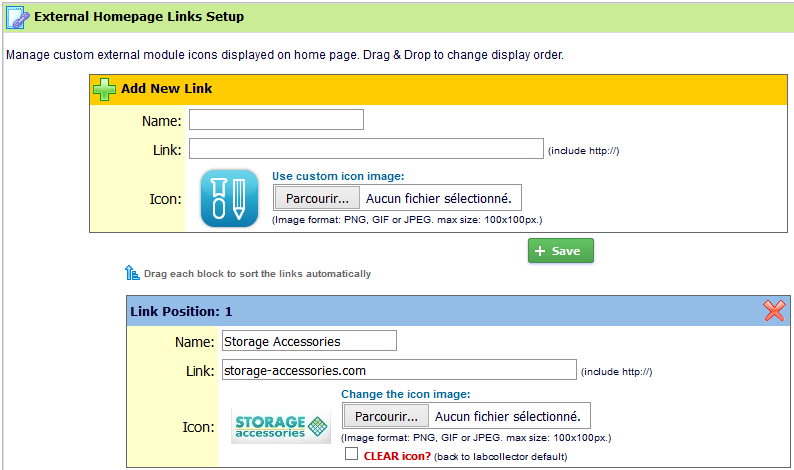
Ustvarite lahko tudi povezave do priljubljenih spletnih mest Orodja > Laboratorijski zaznamki > Dodaj nove zaznamke.
bralnik virov RSS
Viri RSS se zdaj pogosto uporabljajo na internetnih portalih. So URL-ji, ki kažejo na vsebino, ki temelji na XML. Na splošno se uporabljajo za novice in omogočajo vstavljanje te vsebine na spletna mesta tretjih oseb. z LabCollector lahko ste obveščeni o aktualnostih v vašem laboratoriju neposredno z domače strani. Na primer, znanstvene revije lahko zagotovijo naslove trenutne vsebine ali pa navedete novice o biotehnologiji ali zadnje promocije opreme vaših prodajalcev itd.

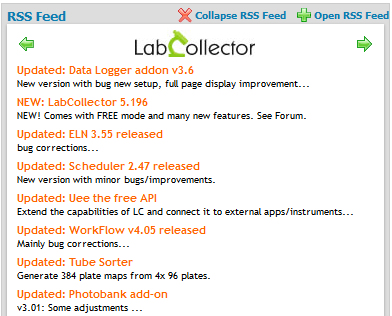
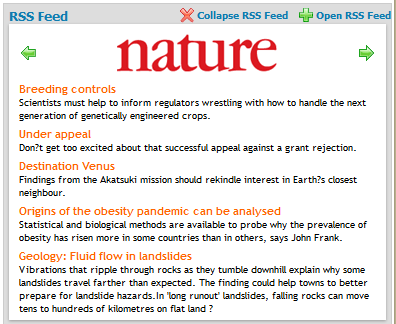
Privzeto objavljamo LabCollectorTeme novic uporabnika (da vas obveščamo o naših novicah in predlogih). Ko pa določite vnose RSS, lahko spremenite privzeti vir RSS.


